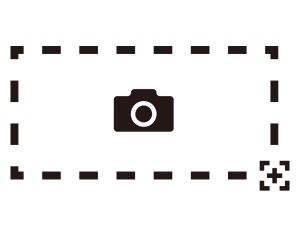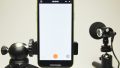iPhoneでスクリーンショットを撮るには
通常、iPhoneでスクリーンショットを撮るには以下の作業で行います。

- Face IDを搭載したiPhoneの場合
音量を上げるボタンとサイドボタンを同時に押してから素早く放します。

- ホームボタンを搭載したiPhoneの場合
サイドボタンとホームボタンを同時に押してから素早く放します。
でも、両手を使えない時は失敗して電源を落としてしまったり、ボリュームアップしてしまったりと失敗しがちですね。
そこでアクセシビリティを使って背面タップでスクリーンショットを撮影できる設定をしておくと便利です。
iPhoneのアクセシビリティ
iPhoneにはアクセシビリティという機能があります。
アクセシビリティは元々、視覚や聴覚など身体に障がいを持つ方でも手軽にiPhoneが活用できるように配慮された機能ですが、障がいを持つ人だけに向けた機能ではありません。
ちょっとした不便を解消できるアクセシビリティは、多くのAppleユーザーに人気の機能です。
基本的にどのApple製品にも搭載されている機能で、製品によって設定できる項目が異なります。
iPhoneでスクリーンショットを簡単に撮る設定
アクセシビリティ設定を使って、スクリーンショットをする設定をしましょう。
(iOS 14以降かつiPhone 8以降で設定可能です)
STEP① 「設定」の「アクセシビリティ」から「タッチ」を選ぶ


STEP② 「背面タップ」→「ダブルタップ」で「スクリーンショット」を選択



これで、iPhoneの背面をトントンとタップするだけでスクリーンショットを撮ることができるようになります。
今回のアクセシビリティの設定は、ダブルタップ(2回)のほか、間違いにくいトリプルタップ(3回)を選ぶこともでき、スクリーンショット以外にも機能を振り分けられます。
背面タップは基本的にはケースを付けた状態でも認識されます。振動さえ伝われば問題ないです。
Appleのロゴマークを中心に、それより上部であれば反応しやすくなっています。

まとめ
iPhoneはスクリーンショットや音量など、両手で操作が必要になる場合が意外と多いものです。
片手で操作できると便利ですよね。今回の設定は多くの人が使っているお勧めです。
他にもアクセシビリティ設定を上手に使うと重宝しますよ。
自分仕様の設定を、ぜひ試してみてくださいね。